Reklama
 Ak používate Windows 7, je celkom možné, že ste o Windows 7 Cloud ešte nikdy nepočuli. Okrem toho, že je to vec, ktorá bola nainštalovaná s vaším novým počítačom, je v systéme Windows 7 a celej produktovej rade spoločnosti Microsoft skutočne zabudovaných strašne veľa neuveriteľne užitočných technológií. Windows 7 Cloud je spôsob, akým spoločnosť Microsoft propaguje a spája množstvo rôznych technológií, takže sa poďme pozrieť na niektoré úžasné veci, ktoré s cloudom robíte.
Ak používate Windows 7, je celkom možné, že ste o Windows 7 Cloud ešte nikdy nepočuli. Okrem toho, že je to vec, ktorá bola nainštalovaná s vaším novým počítačom, je v systéme Windows 7 a celej produktovej rade spoločnosti Microsoft skutočne zabudovaných strašne veľa neuveriteľne užitočných technológií. Windows 7 Cloud je spôsob, akým spoločnosť Microsoft propaguje a spája množstvo rôznych technológií, takže sa poďme pozrieť na niektoré úžasné veci, ktoré s cloudom robíte.
Tu je stručný prehľad niektorých aplikácií, na ktoré sa dnes pozrieme:
Sieťovina
Synchronizujte súbory a priečinky cez internet, medzi svojimi vlastnými počítačmi, Live Skydrive alebo priateľmi a rodinnými počítačmi. Funguje to aj s Mac OSX.
Vzdialený prístup
Ovládajte svoj počítač odkiaľkoľvek na svete!
PhotoFuse
Vytvorte dokonalé skupinové zábery kombináciou najlepších kúskov rôznych záberov.
Súčasťou sťahovania je celá sada aplikácií, ktoré v skutočnosti dokážu oveľa viac, ale nechám to na vás, aby ste ich všetky objavili, alebo pre budúce články.
Začíname
Zamierte do Windows Cloud a narazte na veľký Začať tlačidlo vpravo hore. Ak používate Windows 7, malo by sa vám zobraziť a Stiahnuť ▼ tlačidlo, tak pokračujte a urobte tak.
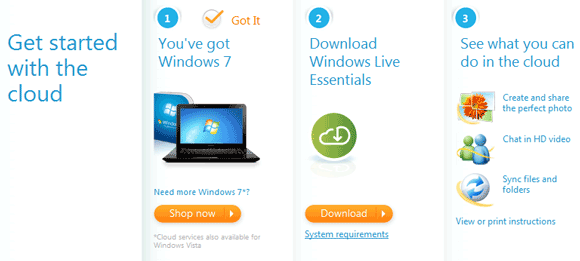
Nainštalujem si celý výber aplikácií do svojho hlavného počítača a do svojho Windows Home Server a Mac pridám iba aplikáciu Mesh, takže budete mať dobrý prehľad o všetkom, čo je súčasťou.
Budete tiež potrebovať Windows Live ID, takže zaregistrujte sa tu ak ho ešte nemáte. Môžete použiť existujúcu e-mailovú adresu – nemusíte sa špeciálne registrovať na Windows Live.
Pre tých z vás, ktorí chcú tiež komunikovať so svojím Macom, existujú verzie OSX Sieťovina, Ovládanie vzdialenej plochy a Messenger pre HD videorozhovor.
Mesh: Synchronizácia súborov medzi počítačmi
Keď je všetko nainštalované a reštartujete, otvorte Ponuka Štart -> Všetky programy -> Windows Live -> Windows Live Mesh a prihláste sa pomocou údajov, pomocou ktorých ste sa prihlásili predtým.
Prvá vec, ktorú urobím, je vybrať priečinok na synchronizáciu a nastaviť ho tak, aby sa priečinok s fotografiami synchronizoval medzi počítačmi PC aj s domácim počítačom Mac. Urobte to na každom počítači, ktorý chcete synchronizovať, a začnite len s jedným priečinkom, aby ste to otestovali.
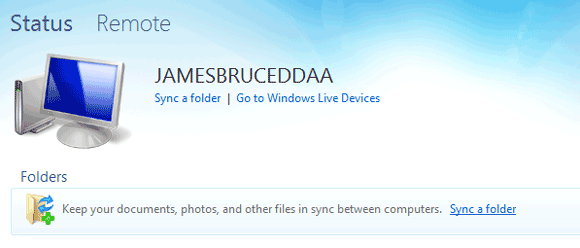
Keď pridáte jeden priečinok na synchronizáciu, mal by byť uvedený, keď sa prihlásite na inom počítači. Môžete si vybrať, či ho chcete synchronizovať s rovnakým umiestnením (napríklad Moje obrázky), alebo si vybrať konkrétny priečinok, s ktorým ho chcete synchronizovať (snímka obrazovky nižšie je z verzie pre Mac).
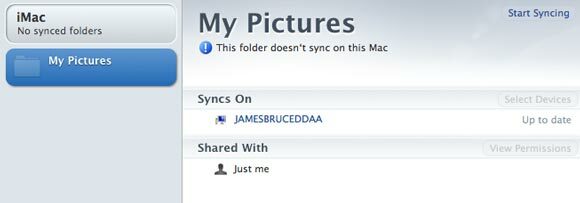
Po nastavení niekoľkých počítačov ich Mesh začne automaticky synchronizovať. Ak kliknete na priečinok, aby ste rozbalili zobrazenie, môžete vidieť správu o pokroku:
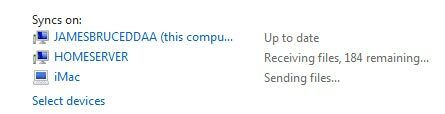
Synchronizácia mojej testovacej sady s približne 300 MB fotografií trvala menej ako 5 minút naprieč 3 lokálnymi systémami. Samozrejme, synchronizácia cez internet môže trvať dlhšie – ale stále je to celkom neuveriteľná rýchlosť, musím uznať.
Ak chcete zdieľať priečinok a synchronizovať ho s priateľmi a rodinou namiesto vlastného konta Windows Live, musíte rozbaliť zobrazenie ako je uvedené vyššie a kliknúť na Zdieľané s: Len ja odkaz. Keď budete môcť pozvať až 9 ďalších používateľov na synchronizáciu priečinka, dostanete sa na stránku Live Devices, kde sa potom zobrazí v ich aplikácii Mesh.
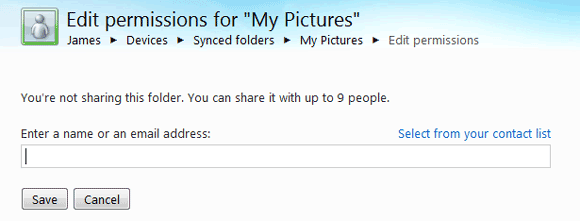
Diaľkové ovládanie
Dostupné aj pre Mac vo forme Vzdialená plocha (musíte však poznať IP adresu, ku ktorej sa chcete pripojiť). Na strane Windows to môžete spravovať aj pomocou aplikácie Mesh. Stačí kliknúť Vzdialený v hornej časti obrazovky sa zobrazí, ktoré zariadenia sú k dispozícii a ako ich povoliť na aktuálnom počítači.
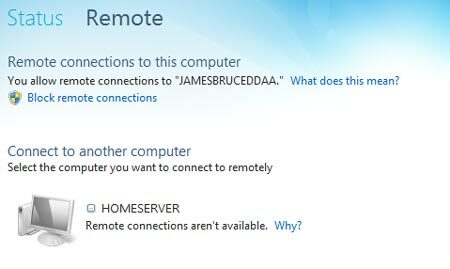
Uvedomte si, že keď sa pripájate na diaľku, používateľ je lokálne odhlásený z daného počítača, aby sa zabránilo súbežnému prístupu. Po pripojení sa vám zobrazí bežná prihlasovacia obrazovka.
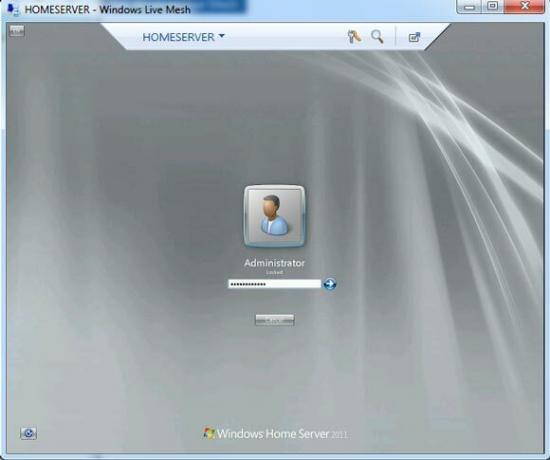
Je pochopiteľné, že pri pripájaní cez internet dochádza k malému oneskoreniu, ale v lokálnej sieti pre ovládanie PC na poschodí/dole je neuveriteľne pohotové. Ak používate Internet Explorer, môžete sa dokonca pripojiť priamo z prehliadača pomocou Zariadenia Windows Live online manažérsky portál.
PhotoFuse
Aj keď milujem svoj Mac úplná správa fotografií, sú to malé funkcie ako táto, vďaka ktorým je Live Photo Gallery o niečo príťažlivejšia. PhotoFuse je navrhnutý pre skupinové zábery a umožňuje vám nasnímať tie najlepšie časti dvoch fotografií a spojiť ich. Ak to chcete urobiť, otvorte Fotogalériu a nájdite skupinové zábery, ktoré chcete použiť, potom ich zvýraznite a vyberte PhotoFuse z Vytvorte Ponuka.
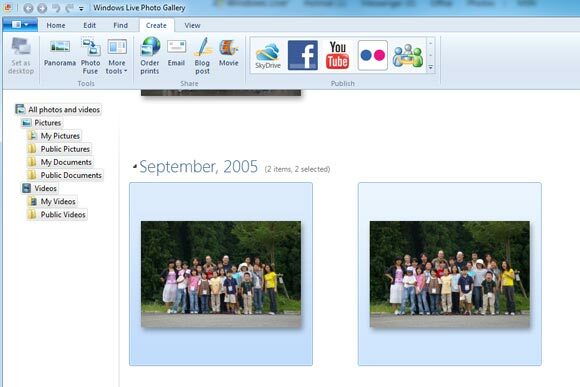
Pomocou nástroja na výber zvýraznite, ktorý bit by ste chceli zmeniť, a vyskakovacie okno vám ukáže možnosti, ktoré máte.
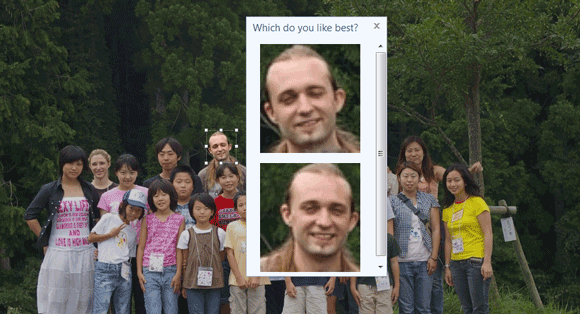
Výsledky sú celkom dobré a umožňujú vám „opraviť“ tieto vzácne spomienky. Softvér samozrejme nedokáže nikoho rozosmiať, ale môže vziať tie najlepšie kúsky a spojiť ich všetky dohromady.
Záver
To je všetko, na čo máme dnes čas, ale odporúčam vám >stiahnuť si celý balík Windows Live Essentials / Cloud a pozrieť si všetky ostatné vychytávky. The synchronizácia súborov 6 Medziplatformové a bezplatné nástroje na synchronizáciu súborovAk túžite po pohodlí prístupu k súborom odkiaľkoľvek bez toho, aby ste museli so sebou nosiť akýkoľvek hardvér, nástroje na synchronizáciu súborov sa stanú nevyhnutnosťou. Čítaj viac funkčnosť je možno najlepšia a nie ste obmedzení na čokoľvek Dropbox 5 super jednoduchých nástrojov na zdieľanie súborov s priateľmi alebo vašimi zariadeniamiZdieľanie súborov je viac než len zdieľaný priečinok v cloude. Keď na to potrebujete tie správne aplikácie, vyskúšajte tieto online možnosti okamžitého zdieľania súborov, o ktorých ste možno ešte nepočuli. Čítaj viac vám dáva. Som tiež ohromený tým, že spoločnosť Microsoft zahrnula určité verzie aplikácií pre Mac, čo by v minulosti bolo nevídané – skvelá správa pre každého z nás, ktorí prevádzkujú sieť zmiešaných zariadení.
Používate nejaký iný aplikácie Windows Live 3 funkcie, ktoré môžu spôsobiť, že budete chcieť začať používať Windows Live Messenger Čítaj viac alebo Mesh vo vašej domácej sieti? Dajte nám vedieť, ako ju používate a ktorá je vaša obľúbená aplikácia v komentároch!
James má titul BSc v odbore umelá inteligencia a má certifikáciu CompTIA A+ a Network+. Je hlavným vývojárom MakeUseOf a svoj voľný čas trávi hraním VR paintballu a stolových hier. Odmalička staval PC.


